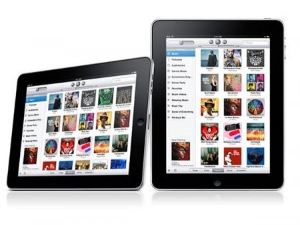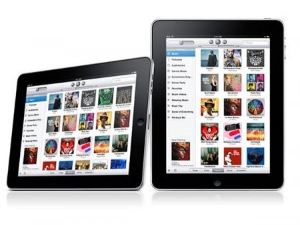 Блокировка девайсов секретными комбинациями букв и цифр в наше время очень важна для желающих уберечь информацию от сторонних просмотров. А если код утерян? Как быстро среагировать? Мы попробуем детально рассказать, как разблокировать iPad через iTunes (и не только).
Блокировка девайсов секретными комбинациями букв и цифр в наше время очень важна для желающих уберечь информацию от сторонних просмотров. А если код утерян? Как быстро среагировать? Мы попробуем детально рассказать, как разблокировать iPad через iTunes (и не только).
Содержание1 Используя iTunes1.1 О важности резервных копий2 С помощью iCloud3 О менеджерах паролей4 Сброс забытого пароля на iPad 4: Видео
Используя iTunes
В технике Apple система защиты тщательно продумана: при неправильном вводе кода шесть раз ваше устройство блокируется. «iPad отключен, подключитесь к iTunes» – как поступить, если появилось такое сообщение?
Первым делом скачайте новую версию айтюнс, если не сделали это до сих пор. Далее следуйте приведенному алгоритму:
Подсоедините планшет к ПК и запустите программу, если это не сучилось автоматически. То есть главное действие для решения вопроса, как разблокировать iPad, – просто подключитесь к iTunes.
Если запрашивается код – попробуйте настроить девайс в режим восстановления: вдавите «Home» и «Включение» примерно на 10 секунд. После этого поступит предложение возобновления.
В случае отсутствия запроса на пароль начнется автоматическая синхронизация. Потом кликайте «Восстановить устройство».
В выпавшем окне вы сможете увидеть дату создания копии – выберите её.
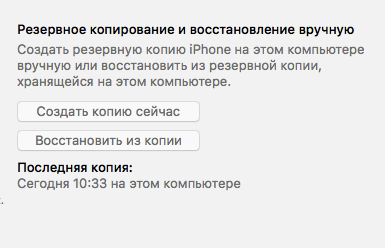
После этой цепочки действий планшет будет реанимирован без пароля, который необходимо тщательнее сохранять в дальнейшем. Собственно, это и есть решение проблемы «iPad заблокирован, подключитесь к iTunes».Читайте также

Как разблокировать iPad, если вы забыли пароль или планшет заблокировался
к содержаниюО важности резервных копий
Замечательно, если вы взяли за обыкновение делать резервные копии. Это значит, что через айтюнс можно воссоздать данные с места последней копии. Если же такого правила у вас нет, информация может быть утеряна безвозвратно.
к содержаниюС помощью iCloud
Если активизировать опцию «Найти iPad», можно воскресить девайс через iCloud. Попробуем разобраться, как разблокировать iPad без iTunes:
Зайдите на официальный сайт iCloud и авторизуйтесь. Введите свой Apple ID и код к нему.
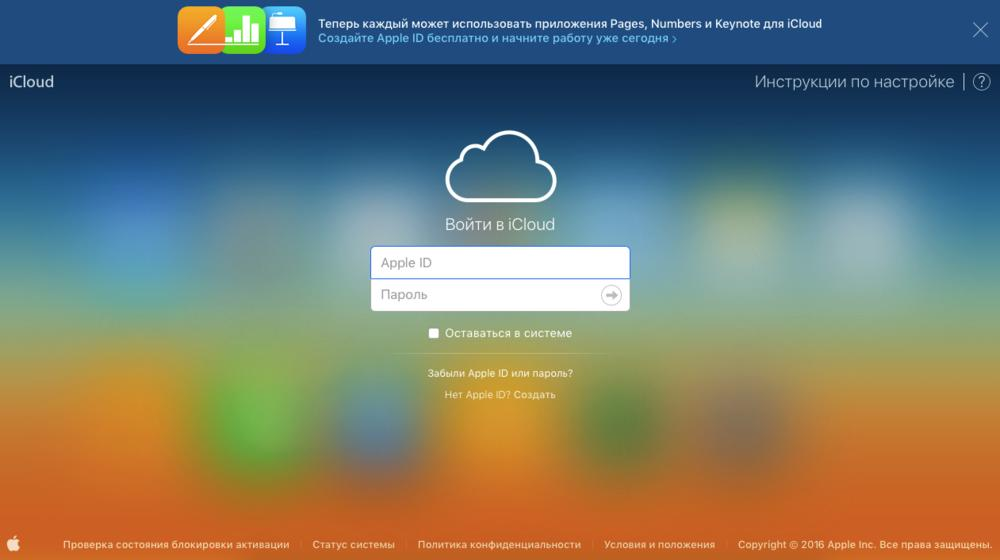
В верхней части экрана кликайте «Все устройства» и выбирайте то, которое нужно стереть.
Жмите кнопку «Стереть» для удаления данных.
Теперь возобновите девайс, кликнув «Восстановить», из резервной копии или как новый – через айтюнс. Это важное действие, когда появляется сообщение «iPad отключен, подключитесь к iTunes».
к содержаниюО менеджерах паролей
Мы часто регистрируемся на большом количестве сайтов. Но держать всё в голове невозможно, а один логин и код на все случаи жизни – огромный риск. Поэтому лучше подстраховаться, чем потом думать, как разблокировать iPad Mini через iTunes.
Менеджер паролей – приложение, которое кодирует и надежно сохраняет ваши пароли.
Лучшие представители этого сегмента – LastPass, 1Password, Dashlane и другие. Эти программы отлично выполняют задачу хранения информации. Остается лишь выбрать для себя подходящую.
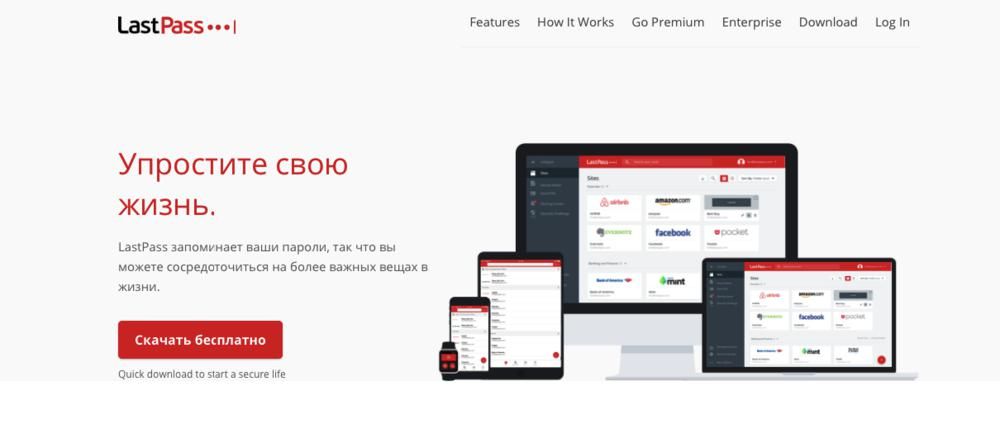
Остались вопросы – пишите. Мы обязательно поможем решить проблему «iPad заблокирован и требует подключиться к iTunes. Как разблокировать?».
к содержаниюСброс забытого пароля на iPad 4: Видео